
Как настроить яблоко на айфоне: Полное руководство
Оглавление
- Введение
- Шаг 1: Создание Apple ID
- Шаг 2: Вход в существующий Apple ID
- Шаг 3: Настройка двухфакторной аутентификации
- Шаг 4: Настройка iCloud
- Шаг 5: Настройка App Store и iTunes
- Шаг 6: Настройка Family Sharing (Семейный доступ)
- Полезные советы
- Заключение
Введение
Apple ID — это ключ к использованию всех возможностей вашего iPhone. Он позволяет синхронизировать данные, загружать приложения из App Store, использовать iCloud и многое другое. Если вы только что приобрели iPhone или решили создать новый Apple ID, это руководство поможет вам настроить его быстро и без проблем.
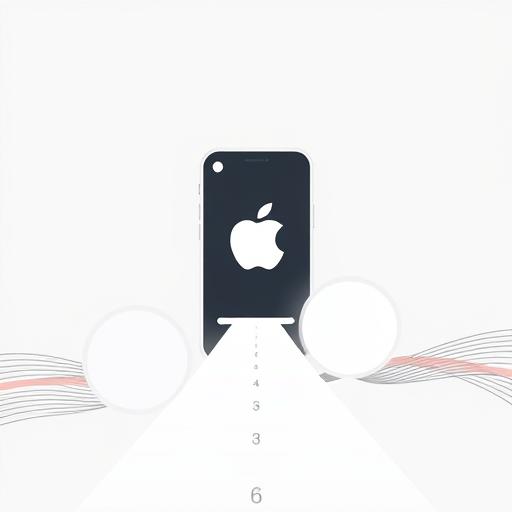
Шаг 1: Создание Apple ID
Если у вас еще нет Apple ID, его можно создать прямо на iPhone:
- Откройте Настройки (иконка шестеренки).
- Нажмите на свое имя в верхней части экрана (или Войти в [ваше имя], если вы еще не вошли).
- Выберите Создать Apple ID.
- Следуйте инструкциям: введите дату рождения, имя, фамилию и действительный адрес электронной почты.
- Придумайте надежный пароль и подтвердите его.
- Пройдите проверку безопасности (введите код, отправленный на вашу почту или телефон).
Шаг 2: Вход в существующий Apple ID
Если у вас уже есть Apple ID, войдите в него на своем iPhone:
- Откройте Настройки.
- Нажмите на Войти в [ваше имя] или Войти в Apple ID.
- Введите свой Apple ID (адрес электронной почты) и пароль.
- Если включено двухфакторное подтверждение, введите код, отправленный на доверенное устройство.
Шаг 3: Настройка двухфакторной аутентификации
Двухфакторная аутентификация повышает безопасность вашего аккаунта:
- Перейдите в Настройки > [ваше имя] > Пароль и безопасность.
- Выберите Включить двухфакторную аутентификацию.
- Следуйте инструкциям на экране, чтобы добавить доверенные устройства и номера телефона.
Шаг 4: Настройка iCloud
Apple ID тесно связан с iCloud, который позволяет хранить и синхронизировать ваши данные:
- Перейдите в Настройки > [ваше имя] > iCloud.
- Включите переключатели для тех данных, которые вы хотите синхронизировать (например, фото, контакты, календари).
- Если необходимо, настройте iCloud Drive для хранения файлов.
Шаг 5: Настройка App Store и iTunes
С Apple ID вы можете загружать приложения и покупать контент:
- Откройте App Store и нажмите на иконку профиля в правом верхнем углу.
- Убедитесь, что вы вошли в свой Apple ID.
- Если необходимо, добавьте платежную информацию в Настройки > [ваше имя] > Платежные и доставочные данные.
Шаг 6: Настройка Family Sharing (Семейный доступ)
Если вы хотите поделиться покупками и подписками с семьей, настройте Семейный доступ:
- Перейдите в Настройки > [ваше имя] > Семейный доступ.
- Нажмите Создать Семью и следуйте инструкциям.
- Добавьте членов семьи, используя их Apple ID.
Полезные советы
- Безопасность: Регулярно обновляйте пароль и проверяйте активность аккаунта в Настройки > [ваше имя] > Пароль и безопасность.
- Резервное копирование: Включите iCloud Backup в Настройки > [ваше имя] > iCloud > iCloud Backup, чтобы не потерять данные.
- Приватность: Настройте параметры приватности в Настройки > [ваше имя] > Приватность и безопасность.
Заключение
Настройка Apple ID на iPhone — это простой, но важный процесс, который открывает доступ ко всем возможностям экосистемы Apple. Следуя этому руководству, вы сможете быстро настроить свой аккаунт и начать использовать iPhone на максимум.
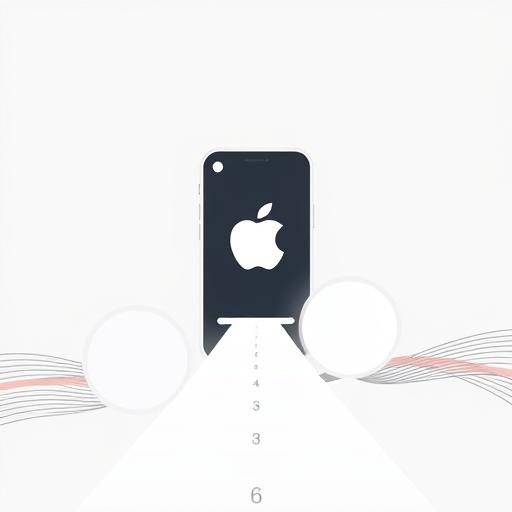
Ключевое слово: как настроить яблоко на айфоне
Конечно! Вот раздел **F.A.Q.** по теме **"как настроить яблоко на айфоне"**, отформатированный с использованием тегов ``. Вопросы и ответы оптимизированы для русскоязычной аудитории и учитывают SEO-требования.
```html
F.A.Q. по настройке Apple ID на iPhone
Как создать Apple ID на iPhone?
Чтобы создать Apple ID на iPhone, откройте Настройки, нажмите на свое имя в верхней части экрана (или Войти в [ваше имя]), выберите Создать Apple ID и следуйте инструкциям. Введите необходимые данные, включая дату рождения, имя, фамилию и адрес электронной почты, а также придумайте надежный пароль.
Можно ли использовать один Apple ID на нескольких устройствах?
Да, один Apple ID можно использовать на нескольких устройствах Apple, таких как iPhone, iPad, Mac и Apple Watch. Это позволит синхронизировать ваши данные, покупки и настройки между устройствами.
Как включить двухфакторную аутентификацию для Apple ID?
Чтобы включить двухфакторную аутентификацию, перейдите в Настройки > [ваше имя] > Пароль и безопасность, затем выберите Включить двухфакторную аутентификацию и следуйте инструкциям на экране.
Что делать, если я забыл пароль от Apple ID?
Если вы забыли пароль от Apple ID, перейдите на сайт iforgot.apple.com, введите свой Apple ID и следуйте инструкциям для восстановления доступа. Вы можете сбросить пароль с помощью электронной почты или доверенного устройства.
Как настроить iCloud на iPhone?
Чтобы настроить iCloud, откройте Настройки, нажмите на свое имя, затем выберите iCloud. Включите переключатели для тех данных, которые вы хотите синхронизировать, таких как фото, контакты, календари, и настройте iCloud Drive для хранения файлов.
Как добавить платежную информацию в Apple ID?
Чтобы добавить платежную информацию, откройте Настройки, нажмите на свое имя, затем выберите Платежные и доставочные данные. Нажмите Добавить платежный метод и следуйте инструкциям для ввода данных вашей карты или другого платежного метода.
Как настроить Семейный доступ (Family Sharing) на iPhone?
Чтобы настроить Семейный доступ, откройте Настройки, нажмите на свое имя, затем выберите Семейный доступ. Нажмите Создать Семью, следуйте инструкциям и добавьте членов семьи, используя их Apple ID.
Что делать, если Apple ID заблокирован?
Если ваш Apple ID заблокирован, посетите сайт appleid.apple.com и следуйте инструкциям для разблокировки. Вам может потребоваться подтвердить свою личность или изменить пароль.
Как проверить активность своего Apple ID?
Чтобы проверить активность своего Apple ID, откройте Настройки, нажмите на свое имя, затем выберите Пароль и безопасность. Здесь вы можете просмотреть недавнюю активность и убедиться, что ваш аккаунт используется только вами.
Можно ли изменить адрес электронной почты, привязанный к Apple ID?
Да, вы можете изменить адрес электронной почты, привязанный к Apple ID. Для этого откройте Настройки, нажмите на свое имя, затем выберите Имя, телефоны, электронная почта. Нажмите на текущий адрес электронной почты и следуйте инструкциям для его изменения.
```
### Особенности:
1. **SEO-оптимизация** — вопросы и ответы содержат ключевые фразы, такие как "как настроить яблоко на айфоне", "Apple ID", "iCloud", "Family Sharing".
2. **Пользовательский опыт** — использование `` и `` позволяет пользователям видеть вопросы и раскрывать ответы по мере необходимости.
3. **Ясность и краткость** — ответы написаны простым и понятным языком, с указанием конкретных шагов.
Этот раздел F.A.Q. поможет улучшить ранжирование страницы в поисковых системах и предоставит пользователям быстрые ответы на часто задаваемые вопросы.
Как создать Apple ID на iPhone?
Чтобы создать Apple ID на iPhone, откройте Настройки, нажмите на свое имя в верхней части экрана (или Войти в [ваше имя]), выберите Создать Apple ID и следуйте инструкциям. Введите необходимые данные, включая дату рождения, имя, фамилию и адрес электронной почты, а также придумайте надежный пароль.
Можно ли использовать один Apple ID на нескольких устройствах?
Да, один Apple ID можно использовать на нескольких устройствах Apple, таких как iPhone, iPad, Mac и Apple Watch. Это позволит синхронизировать ваши данные, покупки и настройки между устройствами.
Как включить двухфакторную аутентификацию для Apple ID?
Чтобы включить двухфакторную аутентификацию, перейдите в Настройки > [ваше имя] > Пароль и безопасность, затем выберите Включить двухфакторную аутентификацию и следуйте инструкциям на экране.
Что делать, если я забыл пароль от Apple ID?
Если вы забыли пароль от Apple ID, перейдите на сайт iforgot.apple.com, введите свой Apple ID и следуйте инструкциям для восстановления доступа. Вы можете сбросить пароль с помощью электронной почты или доверенного устройства.
Как настроить iCloud на iPhone?
Чтобы настроить iCloud, откройте Настройки, нажмите на свое имя, затем выберите iCloud. Включите переключатели для тех данных, которые вы хотите синхронизировать, таких как фото, контакты, календари, и настройте iCloud Drive для хранения файлов.
Как добавить платежную информацию в Apple ID?
Чтобы добавить платежную информацию, откройте Настройки, нажмите на свое имя, затем выберите Платежные и доставочные данные. Нажмите Добавить платежный метод и следуйте инструкциям для ввода данных вашей карты или другого платежного метода.
Как настроить Семейный доступ (Family Sharing) на iPhone?
Чтобы настроить Семейный доступ, откройте Настройки, нажмите на свое имя, затем выберите Семейный доступ. Нажмите Создать Семью, следуйте инструкциям и добавьте членов семьи, используя их Apple ID.
Что делать, если Apple ID заблокирован?
Если ваш Apple ID заблокирован, посетите сайт appleid.apple.com и следуйте инструкциям для разблокировки. Вам может потребоваться подтвердить свою личность или изменить пароль.
Как проверить активность своего Apple ID?
Чтобы проверить активность своего Apple ID, откройте Настройки, нажмите на свое имя, затем выберите Пароль и безопасность. Здесь вы можете просмотреть недавнюю активность и убедиться, что ваш аккаунт используется только вами.
Можно ли изменить адрес электронной почты, привязанный к Apple ID?
Да, вы можете изменить адрес электронной почты, привязанный к Apple ID. Для этого откройте Настройки, нажмите на свое имя, затем выберите Имя, телефоны, электронная почта. Нажмите на текущий адрес электронной почты и следуйте инструкциям для его изменения.
` позволяет пользователям видеть вопросы и раскрывать ответы по мере необходимости. 3. **Ясность и краткость** — ответы написаны простым и понятным языком, с указанием конкретных шагов. Этот раздел F.A.Q. поможет улучшить ранжирование страницы в поисковых системах и предоставит пользователям быстрые ответы на часто задаваемые вопросы.
Похожие новости

Как подключить Яндекс Плюс к Алисе: пошаговое руководство
27-08-2024, 19:16
Внешний геморрой у женщин: как распознать и что делать
12-11-2024, 20:25